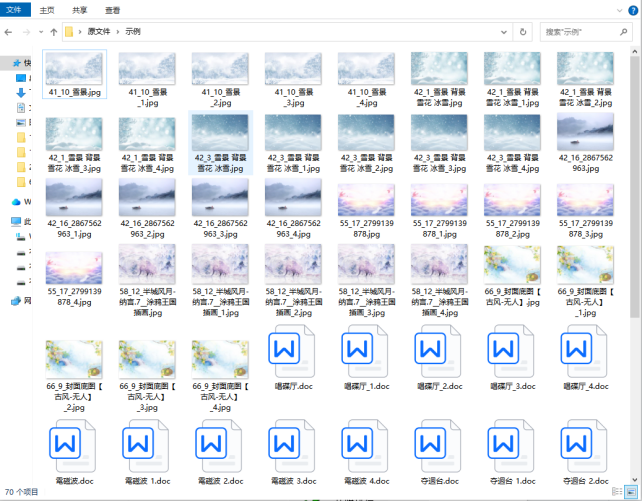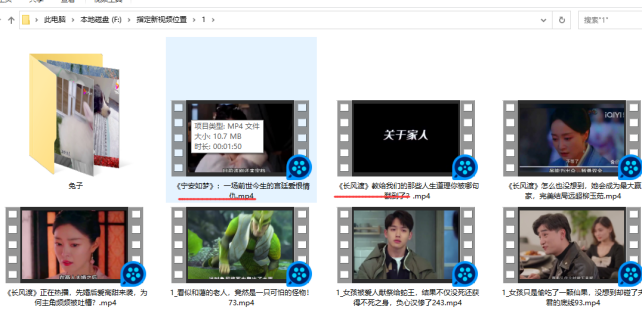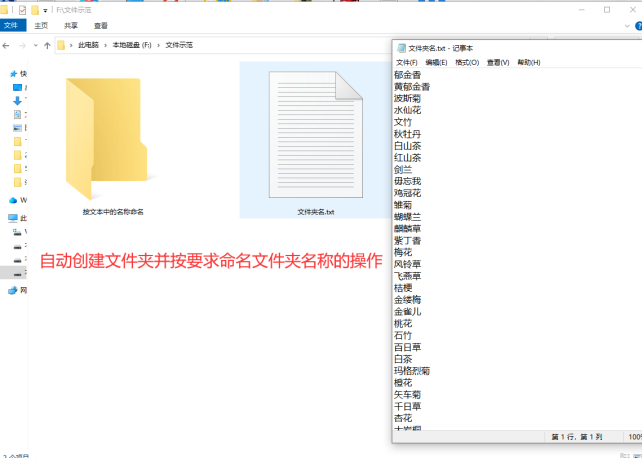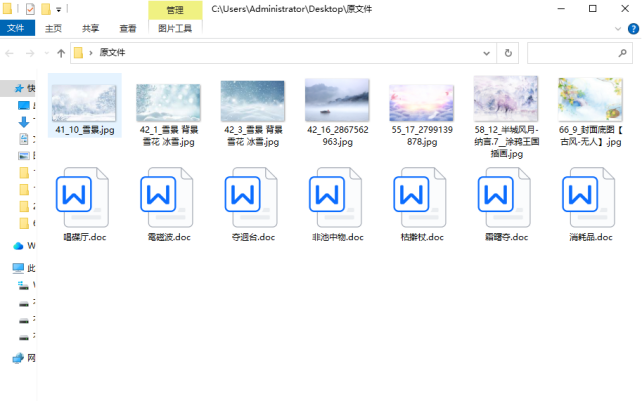【云炫文件管理器】如何把不同路径文件夹中的文件批量移动到同一路径的实例教程
在日常工作中很多时候会出现一个文件夹中只有一个文件的情况。比如从网络上下载的图片自动分类,每个文件中只包含一个或少量的文件,但想要把这些文件放在同一文件夹中,那每个文件去移动就会很麻烦,如果少量的的文件还好,如果有数百个文件那就要花费大量的时间和精力去整理这些文件。这时候就会想如果有辅助工具能够批量移动这些文件的话就能大大提高我们的效率。今天小编就教大家用云炫文件管理器把不同路径中的文件批量移动到同一文件夹中。

图片所在文件夹的路径展示,基本上每个文件夹只有一张图片。
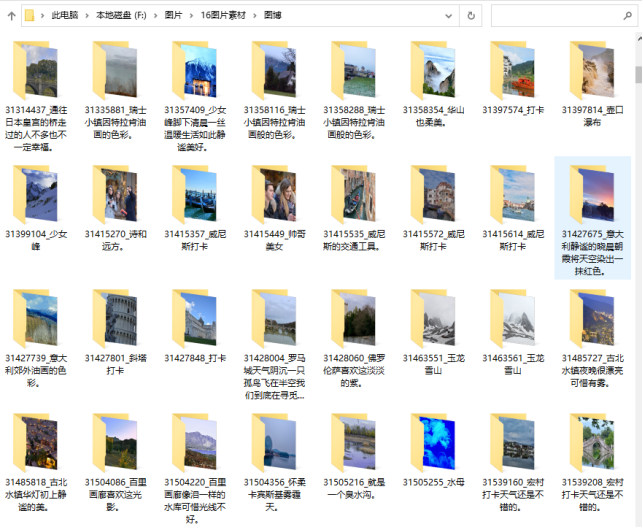
现在一起来看看是如何用云炫文件管理器操作的过程吧。
一、在电脑上执行软件,再点击“文件智能管理箱”,并切换到“文件批量管理任务”界面中。
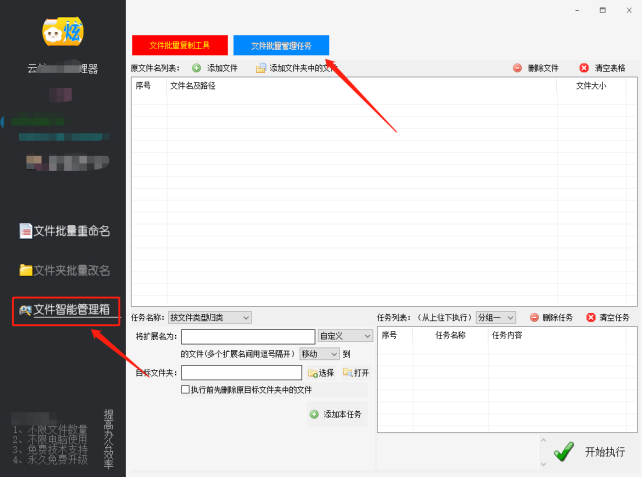
二、接下来就可以点击“添加文件夹中文件”把需要移动的图片文件导入到软件中。
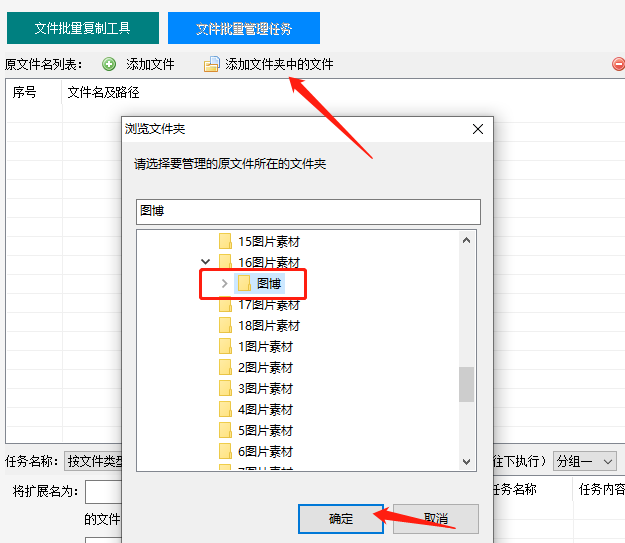
三、在这里可以选择“按文件类型归类”模式去执行移动任务。再确定所要移动的目标文件夹。
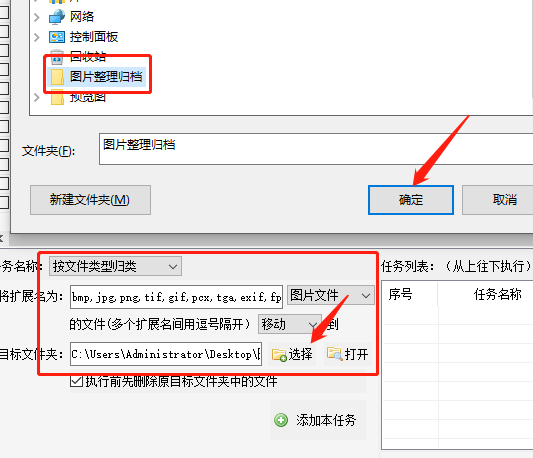
四、如果目标文件夹中的文件不想要的话,可以勾选“执行前删除原目标文件夹中的文件”选项。接着点击“添加本任务”,在任务表就可以看到已添加的任务。可以添加多个任务,都添加好了就可以点击“开始执行”。
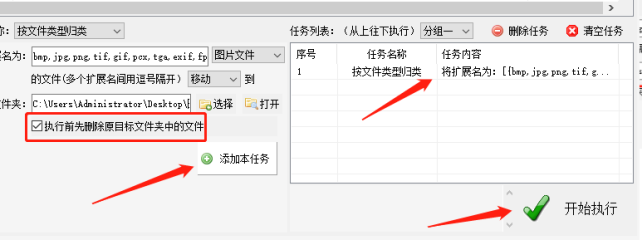
五、执行完成后,点击打开文件夹可以看到所有的文件复制到同一文件夹中。

操作到这就成功了。你学会了吗?